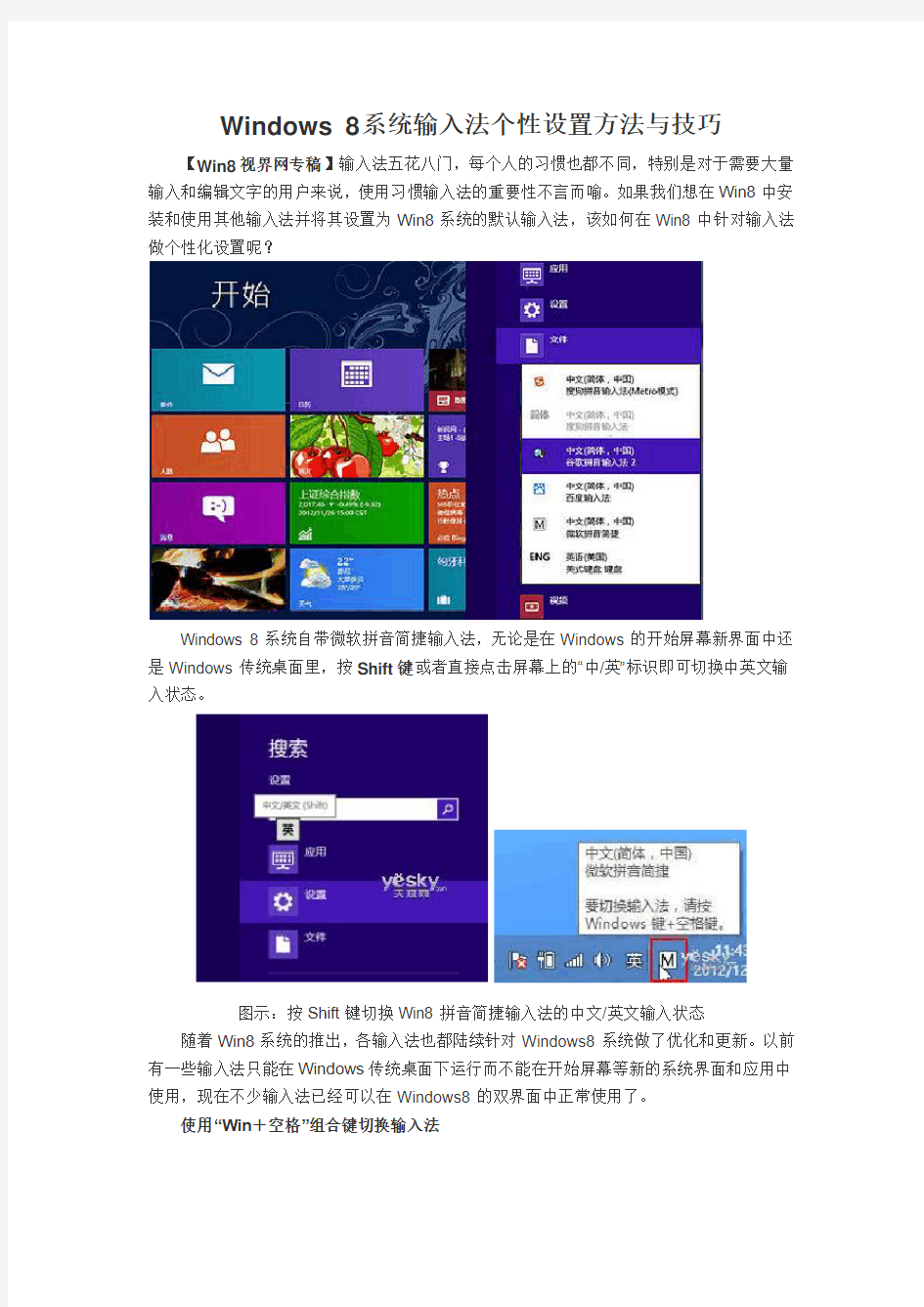
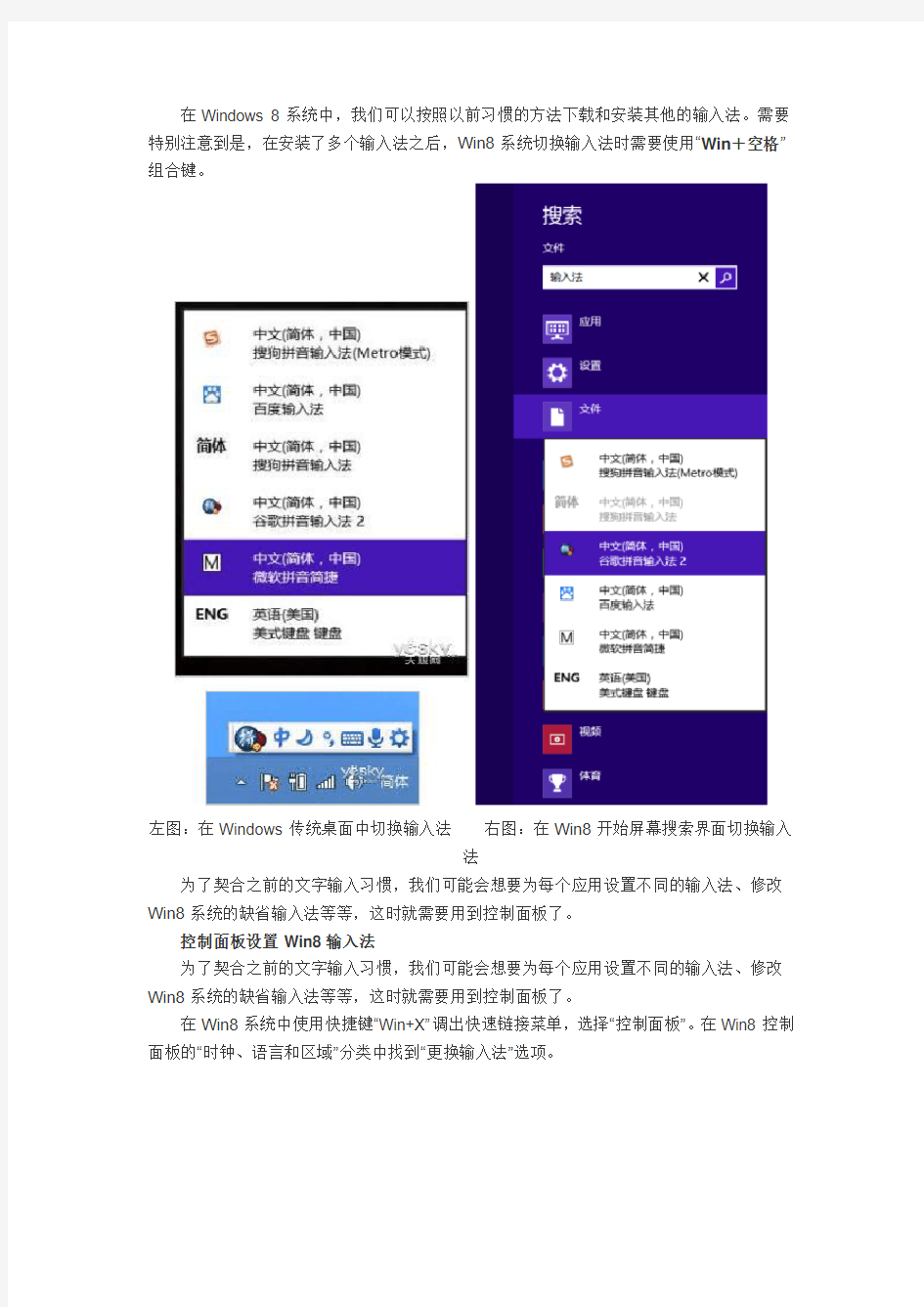
Windows 8系统输入法个性设置方法与技巧【Win8视界网专稿】输入法五花八门,每个人的习惯也都不同,特别是对于需要大量输入和编辑文字的用户来说,使用习惯输入法的重要性不言而喻。如果我们想在Win8中安装和使用其他输入法并将其设置为Win8系统的默认输入法,该如何在Win8中针对输入法做个性化设置呢?
Windows 8系统自带微软拼音简捷输入法,无论是在Windows的开始屏幕新界面中还是Windows传统桌面里,按Shift键或者直接点击屏幕上的“中/英”标识即可切换中英文输入状态。
图示:按Shift键切换Win8拼音简捷输入法的中文/英文输入状态随着Win8系统的推出,各输入法也都陆续针对Windows8系统做了优化和更新。以前有一些输入法只能在Windows传统桌面下运行而不能在开始屏幕等新的系统界面和应用中使用,现在不少输入法已经可以在Windows8的双界面中正常使用了。
使用“Win+空格”组合键切换输入法
在Windows 8系统中,我们可以按照以前习惯的方法下载和安装其他的输入法。需要特别注意到是,在安装了多个输入法之后,Win8系统切换输入法时需要使用“Win+空格”组合键。
左图:在Windows传统桌面中切换输入法右图:在Win8开始屏幕搜索界面切换输入
法
为了契合之前的文字输入习惯,我们可能会想要为每个应用设置不同的输入法、修改Win8系统的缺省输入法等等,这时就需要用到控制面板了。
控制面板设置Win8输入法
为了契合之前的文字输入习惯,我们可能会想要为每个应用设置不同的输入法、修改Win8系统的缺省输入法等等,这时就需要用到控制面板了。
在Win8系统中使用快捷键“Win+X”调出快速链接菜单,选择“控制面板”。在Win8控制面板的“时钟、语言和区域”分类中找到“更换输入法”选项。
现在进入Win8的“语言”设置界面。在这里我们可以看到当前系统的语言种类和对应的输入法。点击输入法后面的“选项”可以进入“语言选项”对具体的输入法做详细设置,点击界面左边的“高级设置”则可进入Win8系统输入法的整体设置。
点击上图中的“选项”进入“语言选项”,可以看到输入法右边的“选项|删除”,点击“选项”可以进入对应的输入法详细设置界面,点击“删除”则可卸载对应的输入法。
进入语言“高级设置”界面,在“切换输入法”下,我们可以勾选“允许为每个应用设置不同的输入法”以及“使用桌面语言栏(可用时)”。这样可能会更加符合之前习惯的输入方式。
在“替代默认输入法”分类下,点击右边的下拉菜单箭头,即可将自己习惯的输入法设置为Win8系统的默认输入法。
最后我们来看一下Win8输入法指示器的设置。
设置Win8输入法指示器的显示/隐藏
输入法指示器是Win的传统桌面任务栏右下角的一个有关输入法的指示图标,比如微软拼音简捷输入法的“M”图标,谷歌输入法的“简体”图标等,点击它可以随时切换和设置输入法。在Win8系统中我们可以对输入法指示器做灵活的显示和隐藏的设置。
点击Win8传统桌面任务栏右端的向上三角形图标按钮,选择“自定义”,打开Win8系统的“通知区域图标”设置窗口。
或者也可以右键点击任务栏,点击“属性”,在任务栏设置菜单中的“通知区域”中选择“自定义”。
在Win8系统的“通知区域图标”设置窗口中选择“启用或关闭系统图标”。
在系统图标设置窗口中,找到“输入指示”,在这里选择“启用”或者“关闭”。
https://www.doczj.com/doc/8a2068056.html,/xixikan/xivod_27606/
以上我们介绍了在Windows 8系统中按照自己的习惯设置输入法的方法和技巧。现在Win8系统正在优惠促销,只要您的系统是Win7、Vista或Windows XP SP3其中的一款,就可以248元人民币的优惠价通过微软在线商店(https://www.doczj.com/doc/8a2068056.html,)升级至Windows 8 Pro。另外,在2012年6月2日至2013年1月31日之间购买的Win7电脑还可以人民币98元的优惠价格加入Windows升级计划。通过Windows升级助手就可以轻松购买、下载以及安装Windows 8。想要尝试微软全新Win8系统的朋友不妨抓紧机会,体验微软的这款全新触控与跨平台操作系统。
原文地址: https://www.doczj.com/doc/8a2068056.html,/xixikan/xivod_29327/
9.2基本题 9.2.1填空题 1.按功能分类,外部设备大致可以分为(输入设备)(输出设备)和(输入输出兼用设备) 2.输入设备的作用是将(外部信息)以一定的数据格式送入(系统内存)答案:、 3.输入设备和输出设备统称为(外设),通常通过(输入输出接口)与主机相连接 4.输入设备分为(图形)输入设备、(图像)输入设备、(语音)输入设备几类 5.输出设备的作用是将(计算机的处理结果)提供给(外界) 6.每一种外设都是在它自己的(设备控制器)控制下工作,而(、适配器)则是通过() 和()相连接并受(主机)控制 7.常用的按键有(机械触点)式、薄膜式和(电容)式。其中(电容)式键开关无触点, 简单可靠,使用寿命长 8.鼠标器主要有(机械)式和(光电)式两种,后者需要特制的网格板与鼠标配合使用 9.光笔可以与(屏幕)上光标配合画出或修改图形,是一种定位输入设备 10.按显示器件分类,显示器有(阴极射线管显示器)(CRT)(液晶显示器)(LCD)和等离 子显示器 11.显示器的主要性能指标是图像的(分辨率)和(灰度级)。前者的值越高,显示的图像 就越清晰 12.液晶显示器的主要工作电压(低)、功耗(低)、体积小、重量轻、常用作便携式设备的 显示器 13.字符显示器的控制逻辑电路的功能包括(显示控制)(同步控制)(消隐)和(光标控制) 14.不同CRT显示标准所支持的最大(分辨率)和(颜色)数目是(不同)的. 15.按所显示的信息内容分类,显示器可以分为(字符)显示器、(图形)显示器和(图像) 显示器三类 16.CRT显示器上构成图像的最小单元称为(像素) 17.常用的打印设备有(点阵式)打印机、(宽行)打印机、(激光)打印机、(彩色喷墨) 打印机,他们都属于(硬拷贝)输出设备 18.按照工作原理,打印机可分为(击打)式和(非击打)式两类,激光打印机和喷墨打印 机均属于后者 19.对于单色显示器,若每屏可以显示80列*25行=2000个字符,字符窗口为9*14点阵, 字符为7*9点阵,则VRAM中存放的(2000个字符的ASCII码),容量为(2000)字节20.显示适配器作为CRT和CPU的接口,由(刷新)存储器、(显示)控制器、(ROM BIOS) 三部分组成。先进的显示控制器具有(图形)加速能力 21.激光打印机的工作过程分为(处理)阶段、(成像)阶段、(转印)阶段、(定影)阶段 22.衡量打印机打印速度的指标是:每秒钟打印的英文字符数(或每分钟打印的页数) 23.打印字符的点阵存储在(字符发生器)中,该装置通常采用ROM实现 24.数模转换(D/A转换)是将(数字)信号转换成(模拟)信号 25.模数转换(A/D转换)是将(模拟)信号转换成(数字)信号 26.音频处理总体上可分为三部分,即(音频识别)、(音频合成)和音效处理 27.VESA标准是一个可以扩展的标准,它除兼容传统的](VGA)等显示方式外,还支持 (1280*1024)像素光栅,每像素点(24位)颜色深度 9.2.2选择题
1、如何实现关机时清空页面文件打开“控制面板”,单击“管理工具→本地安全策略→本地策略→安全选项”,双击其中“关机:清理虚拟内存页面文件”一项,单击弹出菜单中的“已启用”选项,单击“确定”即可。 2、如何自行配置Windows XP的服务 如果你是在单机使用Windows XP,那么很多服务组件是根本不需要的,额外的服务程序影响了系统的速度,完全可将这些多余的服务组件禁用。单击“开始→控制面板→管理工具→服务”,弹出服务列表窗口,有些服务已经启动,有些则没有。我们可查看相应的服务项目描述,对不需要的服务予以关闭。如“Alerter”,如果你未连上局域网且不需要管理警报,则可将其关闭。 3、Smartdrv程序有什么作用 现象:在许多有关Windows XP安装的介绍文章中都提到:“如果在DOS下安装Windows XP非常慢,肯定是安装前未运行Smartdrv.exe。我想问这个Smartdrv.exe文件有什么饔?具体如何使用? Smartdrv.exe这个文件对于熟悉DOS的朋友肯定很清楚,主要作用是为磁盘文件读写增加高速缓存。大家知道内存的读写速度比磁盘高得多,如果将内存作为磁盘读写的高速缓存可以有效提高系统运行效率。Smartdrv.exe这个文件在Windows各个版本的安装光盘中或是硬盘上的Windows/command/里都有,只有几十KB,把这个文件复制到软盘下,启动系统后直接运行这个程序(可以不加参数,该程序会自动根据内存大小分配适当的内存空间作为高速缓存),再安装Windows XP即可。另外提醒大家,这个程序在安装完Windows后,不要运行,否则Windows可用内存将减少。 4、Win32k.sys是什么文件 现象:我刚装了Windows XP,可是接下去再装毒霸就发现病毒,位于F:\WINNT\ SYSTEM32里的Win32k.sys文件,删又不可删,隔离又不行,在Windows 98下或DOS下删就会导致Windows XP不可启动,请问该文件是干什么用的,有什么方法解决? 这个文件是Windows XP多用户管理的驱动文件。在 X:\Windows\System32\Dllcache目录下有此文件的备份。只要将此备份拷到 X:\Windows\System32下替代带病毒的文件即可。做一张Windows 98启动盘,并将Attrib.exe文件拷入软盘,此文件在装有Windows 98的机器上的 X:\Windows\Command目录下。在BIOS的Advanced BIOS Features 中将启动顺序调整为从A盘启动,进入DOS后,进入X:\Windows\System32目录,输入Attrib -s -h -r win32k.sys,再进入X:\Windows\System32\dllcache目录下输入同样命令,再用copy win32k.sys X:\windows\System32覆盖原文件,再重新启动即可。 5、Windows XP的开机菜单有什么含义 现象:最近我安装了Windows XP操作系统,我知道在启动时按F8键或当计算机不能正常启动时,就会进入Windows XP启动的高级选项菜单,在这里可以选择
Windows Movie Maker 2.6日常使用技巧 一、将视频文件拆分、重新组合和剪裁,以适合教学需要 启动WindowsMovieMaker2.6,将所需视频素材导入收藏库,利用右边预览窗口上的[拆分]按钮,将大的视频文件拆分为若干小剪辑以备选用。然后,将需要的剪辑拖入下方工作区的“情节提要/时间线”上,就可以实现剪辑的重新组合。如果还需要对个别剪辑作进一步的剪裁,可以在时间线上选择该剪辑,然后拖动剪辑两端的剪裁手柄来选定需要播出的部分。这样一来,原来还庞大臃肿的视频文件,就完全按照我们的意愿进行“塑身美体”了。 二、强调教学视频中的重点和细节 如果想反复播放教学视频中的某个重点片段,可以将这个片段的剪辑多次拖放到“情节提要/时间线”上;如果想让某个重点片段或细节用慢镜头播放,可以利用视频效果中的“放慢、减半”来达到,直到满意为止。 三、巧变“片头/片尾”为解说字幕 文件中往往需要添加必要的解说字幕,我们可以巧妙利用Windows Movie Maker2.6中提供的“片头/片尾”制作功能来做到这一点。字幕可以添加在整个课件的开头或结尾,也可以添加在每个小剪辑的前面或后面,还可以与视频剪辑融合,添加在视频画面之上。 四、借用添加音频及录制旁白功能添加朗诵或解说词 如果手头有现成的解说词音频文件,可以将其导入收藏,然后拖入时间线的音频/音乐轨,并移到合适位置。播放时,声音会自动与相应位置上的视频剪辑相融合。如果需要自己录制,请单击工作区左上角的[旁白时间线]按钮,然后录制。 五、保存项目以供随时修改 课件制作完毕后,可以单击“文件→保存电影文件”,根据提示进行保存,保存后的课件(WMV格式)就可以在Windows Media Player上直接播放了。如果以后还需要进一步修改,可以单击“文件→保存项目”,这样,情节提要/时间线中剪辑的排列顺序以及视频过渡、视频效果和所有其他编辑就作为一个项目而保存下来,今后打开该项目文件就可以修改了。
Win10技术预览版作为微软最新一代操作系统,笔者在体验过程中总结了一些日常应用的小技巧,分享给大家。其中有些功能并非Win10独有,但功能十分有用或者较少人知道,笔者也会列出来供大家参考 快捷键的使用 快捷键的应用极大的方便了Windows操作系统的使用,除了我们在Windows XP/7/8熟知的“Ctrl + c”、“Ctrl + V”等日常操作外, 还有哪些我们不熟悉、或者在Windows 10新增的快捷键操作呢? Windows + X:快速打开快捷菜单。 Windows + R:快速打开运行。 Windows + 方向键:用于快速分屏功能 。 ? 贴靠窗口:Win +左/右> Win +上/下>窗口可以变为1/4大小放置在屏幕4个角落 ? 切换窗口:Alt + Tab(不是新的,但任务切换界面改进) ? 任务视图:Win + Tab(松开键盘界面不会消失) ? 创建新的虚拟桌面:Win + Ctrl + D ? 关闭当前虚拟桌面:Win + Ctrl + F4 ? 切换虚拟桌面:Win + Ctrl +左/右 另外,微软为Win10技术预览版命令行(Command Prompt)加入了Ctrl + V的支持,Scott Hanselman 为此整理了命令行中的键盘快捷键。 Win10新增功能快捷键大全: 贴靠窗口:Win + 左/右> Win + 上/下>窗口可以变为 1/4 大小放置在屏幕 4 个角落。 切换窗口:Alt + Tab(不是新的,但任务切换界面改进)。 任务视图:Win + Tab(松开键盘界面不会消失)。、、 创建新的虚拟桌面:Win + Ctrl + D。 关闭当前虚拟桌面:Win + Ctrl + F4。
windows7使用技巧大全 Windows 7比Vista要好用而且有很多新功能。不过,由于系统较新,其中的一些功能并不是很容易被人们所发现,所以我们把其中的一些最重要的技巧和窍门创建成一个列表并且一步一步的向大家进行介绍。 1. PC Safeguard 电脑守卫 我很少让其他人使用我的电脑,因为我怕他们会把它弄的乱七八糟的,但是看起来,微软已经替我考虑到这一点并且顺便解决了这个问题。PC Safeguard不会让任何人把用户电脑的设置弄乱,因为当他们注销的时候,所有的设定都会恢复到正常。当然了,他不会恢复用户自己的设定,但是用户唯一需要做的就是定义好其他用户的权限。 要使用PC Safeguard,首先控制面板--用户帐户接下来创建一个新的帐户,然后选择"启用PC Safeguard" 然后确定。然后用户就可以安心的让别人使用用户的电脑了,因为任何东西都不会被改变,包括设定,下载软件,安装程序。 2. 显示校准 很幸运,Windows 7 拥有显示校准向导功能可以让用户适当的调整屏幕的亮度,所以用户不会在浏览照片和文本时遇到显示问题。之前的Windows上浏览照片时有可能会出现亮度过大等问题。现在问题解决了,只要用户按住WIN+R 然后输入"DCCW"即可。 3. AppLocker 应用程序锁 对于企业用户或者经常需要与其他人共用一台机器的用户而言,AppLocker无疑是个绝佳的助手。WIN+R运行gpedit.msc打开本地策略组编辑器,计算机配置--windows设置--安全设置--应用程序控制策略,右键点击其中的一个选项(可执行文件,安装或者脚本)并且新建一个规则即可。 4. 镜像刻录 我们都有过在windows下进行镜像刻录的困扰,因为Windows中并没有内置此功能,我们往往需要安装第三方的软件来解决此问题。但随着Windows 7的到来,这些问题都不复存在了。我们所有需要做的仅仅是双击ISO镜像,然后烧录进用户光驱中的CD或者DVD中。 5.播放空白的可移动设备 默认情况下,Windows7对空白的可移动设备是不会进行自动播放的,此选项可以通过点击工具--文件夹选项--查看--取消"隐藏计算机文件夹中的空驱动器"的选择来更改。 6. 把当前窗口停靠在屏幕左侧 这个新功能看起挺有用,因为有些时候,我们会被屏幕中浮着的近乎疯狂的窗口们所困扰,并且很难把他们都弄到一边。现在我们使用键盘的快捷键就可以很轻松的做到了。按WIN+左键把它靠到屏幕的左边去吧。 7. 把当前窗口停靠在屏幕右侧
windows8技巧知识扫盲 50个win8使用技巧大全 来源:互联网作者:佚名时间:04-18 17:17:11【大中小】点评:windows 8操作系统相信大家已经不再陌生了,虽然正式版本还未发布,但不少朋友已经在使用微软事先推出的windows 消费者预览版,直白的说就是公测版,预览版是免费的,但仅可以使用一年,但其功能与后期发布的正式版基本相同 windows 8操作系统相信大家已经不再陌生了,虽然正式版本还未发布,但不少朋友已经在使用微软事先推出的windows 消费者预览版,直白的说就是公测版,预览版是免费的,但仅可以使用一年,但其功能与后期发布的正式版基本相同,正因为如此不少使用windows 8系统的朋友总结出了不少win8技巧,笔者这里汇总了50个win8技巧,希望对windows 8菜鸟朋友后期快速入手windows 8有所帮助。 windows 8操作系统界面 由于windows 8不仅仅只是普通电脑操作系统,微软更看重的是平板电脑领域,因此很多东西比较兼顾触摸方向,因此初期很多朋友使用windows 8系统感觉没以前windows 7或windows xp系统那么习惯了,不过使用时间已久也就慢慢习惯了,下面进入正题吧。 1、锁屏 启动之后,用户将首先看到 Windows 8的锁屏界面,每当系统启动、恢复或登录的时候,锁屏就会出现。如果您使用的是触摸屏设备,那么用手指一扫然后输入密码就可以登录系统。如果不是触摸屏设备,那么就用鼠标点击之后就能够登录系统。 2、Metro 主屏 当用户登录 Windows 8系统之后,新的 Metro 启动屏幕就会出现,上面铺满了瓦片式的程序。当然了,如果您不喜欢某个应用程序,您也可以右击将其移除,然后按照自己的喜好重新排列应用程序的位置。
BIOS(基本输入输出系统)完全解读 -------------------------------------------------------------------------------- 前一阵子造成全球多处电脑严重受损的CIH病毒大家还应当记忆尤新吧。CIH病毒就是破坏了主板的BIOS,使得BIOS不能正常工作,不能完成电脑启动(POST)时硬件自检、配置和引导,逼着我们更换BIOS或整个主板才罢休,所以此病毒很厉害,从而也证明BIOS 在电脑中的重要地位!那么这就要求我们首先要了解BIOS,知己知彼百战不殆吗!那么BIOS 它到底是什么?是怎样工作的?怎样对它进行正确的设置…… BIOS的基本概念 BIOS大家关注过它吗?其实每当你按下机箱上的po wer键时,它就认认真真的为你工作了。那么什么是BIOS呐?书本上给了我们一个定义:“BIOS是Basic Input-output System(基本输入输出系统)的缩写,它负责开机时对系统的各项硬件进行初始化设置和测试,以确保系统能够正常工作。若硬件不正常则立即停止工作,并把出错的设备信息反馈给用户。BIOS包含了系统加电自检(POST)程序模块、系统启动自举程序模块,这些程序模块主要负责主板与其它计算机硬件设备通讯的作用。” ——晕,两个字——糊涂!(呵J呵)其实简单的说BIOS就是被“固化”在计算机硬件中的一组程序,它为你的计算机提供最低级的、最直接的硬件控制。BIOS实际上相当于计算机硬件与软件程序之间的一座桥梁,它本身其实就是一个程序也可以说是一个软件。我们对它最直观的认识就是POST(Power On System Test)功能,当计算机接通电源后,BIOS将进行检验其内部所有设备的自检,包括对CPU、内存、只读存储器、系统主板、CMOS存储器、并行和串行通信子系统、软盘和硬盘子系统以及键盘进行测试。自检测试完成后,系统将在指定的驱动器中寻找操作系统,并向内存中装入操作系统。(哈哈^_*,这下清楚许多了吧。) CMOS是什么? BIOS程序存放在电脑的什么地方呐?它的安乐窝就是CMOS存储器,CMOS是complementary metal-oxide semiconductor的首写字母缩写,中文就是互补金属氧化物半导体,它是一种半导体技术,可以将成对的金属氧化物半导体场效应晶体管(MOSFET)集成在一块硅片上。该技术通常用于生产RAM和交换应用系统,用它生产出来的产品速度很快功耗极低,而且对供电电源的干扰有较高的容限。具体到我们这是指电脑主机板上一块
第6章输入输出系统(I/O管理)-选择题 1.以下关于设备属性的叙述中,正确的是()。 A.字符设备的基本特征是可寻址到字节,即能指定输入的源地址或输出的目标地址 B.共享设备必须是可寻址的和可随机访问的设备 C.共享设备是指同一时间内允许多个进程同时访问的设备 D.在分配共享设备和独占设备时都可能引起进程死锁 2.虚拟设备是指() A.允许用户使用比系统中具有的物理设备更多的设备 B.允许用户以标准化方式来使用物理设备 C.把一个物理设备变换成多个对应的逻辑设备 D.允许用户程序不必全部装入主存便可使用系统中的设备 3.磁盘设备的1O控制主要采取()方式 A.位 B.字节 C.帧 D. DMA 4.为了便于上层软件的编制,设备控制器通常需要提供() A.控制寄存器、状态寄存器和控制命令 B.1/O地址寄存器、工作方式状态寄存器和控制命令 C.中断寄存器、控制寄存器和控制命令 D.控制寄存器、编程空间和控制逻辑寄存器 5.在设备控制器中用于实现设备控制功能的是() A. CPU B.设备控制器与处理器的接 C.I/O逻辑 D.设备控制器与设备的接口 6.在设备管理中,设备映射表(DMT)的作用是() A.管理物理设备 B.管理逻辑设备 C.实现输入/输出 D.建立逻辑设备与物理设备的对应关系 7.DMA方式是在()之间建立一条直接数据通路 A.I/O设备和主存 B.两个I/O设备 C.I/O设备和CPU D.CPU和主存 8.通道又称1/O处理机,它用于实现()之间的信息传输。 A.内存与外设 B.CPU与外设 C.内存与外存 D.CPU与外存 9.在操作系统中,()指的是一种硬件机制 A.通道技术 B.缓冲池 C. Spooling技术 D.内存覆盖技术 10.若1O设备与存储设备进行数据交换不经过CPU来完成,则这种数据交换方式是() A.程序查询 B.中断方式 C.DMA方式 D.无条件存取方式 11.计算机系统中,不属于DMA控制器的是() A.命令/状态寄存器 B.内存地址寄存器 C.数据寄存器 D.堆指针寄存器 12.()用作连接大量的低速或中速1O设备
WindowsXP日常应用技巧及经验总结 凡内容为windows内容,则为这样的颜色 凡颜色为这样的为补充内容 凡颜色为这样的为专题篇内容 1、如何实现关机时清空页面文件 打开“控制面板”,单击“管理工具→本地安全策略→本地策略→安全选项”,双击其中“关机:清理虚拟内存页面文件”一项,单击弹出菜单中的“已启用”选项,单击“确定”即可。 2、如何自行配置Windows XP的服务 如果你是在单机使用Windows XP,那么很多服务组件是根本不需要的,额外的服务程序影响了系统的速度,完全可将这些多余的服务组件禁用。单击“开始→控制面板→管理工具→服务”,弹出服务列表窗口,有些服务已经启动,有些则没有。我们可查看相应的服务项目描述,对不需要的服务予以关闭。如“Alerter”,如果你未连上局域网且不需要管理警报,则可将其关闭。 3、Smartdrv程序有什么作用 现象:在许多有关Windows XP安装的介绍文章中都提到:“如果在DOS下安装Windows XP非常慢,肯定是安装前未运行Smartdrv.exe。我想问这个Smartdrv.exe文件有什么饔?具体如何使用? Smartdrv.exe这个文件对于熟悉DOS的朋友肯定很清楚,主要作用是为磁盘文件读写增加高速缓存。大家知道内存的读写速度比磁盘高得多,如果将内存作为磁盘读写的高速缓存可以有效提高系统运行效率。Smartdrv.exe这个文件在Windows各个版本的安装光盘中或是硬盘上的Windows/command/里都有,只有几十KB,把这个文件复制到软盘下,启动系统后直接运行这个程序(可以不加参数,该程序会自动根据内存大小分配适当的内存空间作为高速缓存),再安装Windows XP即可。另外提醒大家,这个程序在安装完Windows后,不要运行,否则Windows可用内存将减少。 4、Win32k.sys是什么文件 现象:我刚装了Windows XP,可是接下去再装毒霸就发现病毒,位于F:WINNT SYSTEM32里的Win32k.sys文件,删又不可删,隔离又不行,在Windows 98下或DOS下删就会导致Windows XP不可启动. 这个文件是Windows XP多用户管理的驱动文件。在X:WindowsSystem32Dllcache目录下有此文件的备份。只要将此备份拷到X:WindowsSystem32下替代带病毒的文件即可。做一张Windows 98启动盘,并将Attrib.exe文件拷入软盘,此文件在装有Windows 98的机器上的X:WindowsCommand目录下。在BIOS的Advanced BIOS Features 中将启动顺序调整为从A盘启动,进入DOS后,进入X:WindowsSystem32目录,输入Attrib -s -h -r win32k.sys,再进入X:WindowsSystem32dllcache 目录下输入同样命令,再用copy win32k.sys X:windowsSystem32覆盖原文件,再重新启动即可。 5、Windows XP的开机菜单有什么含义 现象:最近我安装了Windows XP操作系统,我知道在启动时按F8键或当计算机不能正常启动时,就会进入Windows XP启动的高级选项菜单,在这里可以选择除正常启动外的8种不同的模式启动Windows XP。请问这些模式分别代表什么意思? (1)安全模式:选用安全模式启动Windows XP时,系统只使用一些最基本的文件和驱动程序启动。进入安全模式是诊断故障的一个重要步骤。如果安全模式启动后无法确定问题,或者根本无法启动安全模式,那你就可能需要使用紧急修复磁盘ERD的功能修复系统了。 (2)网络安全模式:和安全模式类似,但是增加了对网络连接的支持。在局域网环境中解决Windows XP的启动故障,此选项很有用。 (3)命令提示符的安全模式:也和安全模式类似,只使用基本的文件和驱动程序启动Windows XP。但登录后屏幕出现命令提示符,而不是Windows桌面。
基本輸入/輸出系統(BIOS)研究 指導老師: 陳德生 學生 : 楊逸翔 曾成濱 班級 : 資訊四甲
目錄 目錄................................................................................................................................I 摘要.............................................................................................................................III 致謝.............................................................................................................................IV 第一部份 x86基本硬體架構.. (1) Chapter 1 基本輸入/輸出系統(BIOS) -Introduction (1) 1.1什麼是 BIOS? (2) 1.2 BIOS in ROM (3) 1.3 執行BIOS的目的與基本流程 (3) Chapter 2 重要之硬體介紹 (5) 2.1 主要的集成電路(IC) (6) 2.1.1 中央處理器(CPU) (6) 2.1.2 晶片組(Chip-set) (8) 2.1.3 整合中低速率介面(Super I/O) (9) 2.1.4 鍵盤控制器(Keyboard Controller) (9) 2.1.5 CMOS(RTC/CMOS 計時/參數晶片) (11) 2.1.6 其它一般IC (11) 2.2 匯流排系統(BUS System) (12) 2.2.1 週邊元件介面匯流排PCI (Peripheral Component Interface Bus)12 2.2.2 系統管理匯流排SMBus (System Management Bus) (13) 2.2.3 低針腳數LPC (Low pin count) (14) 2.2.4 GP I/O(General Purpose I/O) (14) 2.3 電源管理(Power management) (14) 2.3.1 系統管理模式SMM (System Management Mode) (14) 2.3.2 進階電源管理APM (Advanced Power Management) (15)
第八章输入输出系统 8.1输入输出设备的编址方式 8.2 总线结构 8.2.1 概述 总线是传送信息的通路,在计算机系统中使用的总线可分成3类: (1)计算机系统中各部件内部传送信息的通路。例如:运算器内部寄存器与寄存器之间、寄存器与算术逻辑运算单元(ALU)之间的传送通路,通常称之为内部总线。 (2)计算机系统中各部件之间传送信息的通路。例如CPU与主存储器之间,CPU与外设端口之间传送信息的通路,通常称之为“系统总线”。 (3)计算机多机系统内部各计算机之间传送信息的通路,通常称之为“机间总线”或“多机总线”。 本节中讨论的主要是CPU与外设接口之间的系统总线,又可称作输入输出总线,简称I/O总线。 提到总线,人们马上会想到它由许多条传输线构成,这些传输线的总条数称作总线的宽度,连接在一条总线上常常有多个设备或部件,因此常被称作共享总线或分时总线。因为不管一条总线上连接了多少个设备,任何时候只能有两个设备利用总线进行通信,一是信息发送者,一是信息接收者。于是就应该有一个部件来确定当前总线由哪两个设备来使用。如果有多个部件申请使用总线时,还应该由它根据申请者的优先级别来确定使用总线的优先次序,所有这些功能要由总线控制逻辑来完成。因此总线应该是由一定数量的传输线和总线控制器两部分构成。总线控制器可以是集中式的,集中在某个部件内部,也可以是分散式的,分散在共享总线的多个部件中。 8.2.2总线的控制方式 以集中式总线控制方式为例来说明常用的3种总线控制与仲裁方式。 1.串行链式查询方式 采用串行链式查询方式来实现判优功能的连接图如图8-3所示。
从图8-3中可以看出,该总线上连接着多个部件,对各个部件来说,除了共享数据总线和地址总线外,还有3条控制线(构成控制总线):总线请求信号线(BR)、总线忙信号线(BS)和总线认可信号线(BG)。由于总线认可信号线对共享总线的多个部件来说形成了一条串行的链,故串行链式查询方式因此而得名。平时,BR、BS和BG线均无效,当某个或多个部件要求使用总线时,各部件通过BR线向总线控制器发出总线请求信号,总线控制器得到请求后置BG线有效,并首先进入“部件0”,若“部件0”有请求,则BG线将终止向后传送,由“部件0”发出总线忙(BR=1)信号,表示当前总线由“部件0”占用;若“部件0”无请求,则BG 线继续往后传送,一直传送到某个有总线请求的部件为止,这时总线控制器将总线使用权交给该部件。从上述查询过程中可以看出,离总线控制器最近的部件具有最高的优先权,最远的部件只有在它前面所有部件均不请求使用总线时,才有可能得到总线的使用权,这种不公平的待遇将保持不变。这种查询方式控制简单,控制线数量少,总线上要增、删部件很容易,但是对串行查询链上的电路故障非常敏感,如果某个部件的查询链出了故障,那么该部件之后的所有部件都将无法得到总线的使用权。 2.计数定时查询方式 计数定时查询方式连接图如图8-4所示
Microsoft Windows10 日常使用新增快捷键使用技巧大全 Win10技术预览版作为微软最新一代操作系统,笔者在体验过程中总结了一些日常应用的小技巧,分享给大家。其中有些功能并非Win10独有,但功能十分有用或者较少人知道,笔者也会列出来供大家参考。 快捷键的使用 快捷键的应用极大的方便了Windows操作系统的使用,除了我们在Windows XP/7/8熟知的“Ctrl + c”、“Ctrl + V”等日常操作外,还有哪些我们不熟悉、或者在Windows 10新增的快捷键操作呢? Windows + X:快速打开快捷菜单。 Windows + R:快速打开运行。 Windows + 方向键:用于快速分屏功能。 ?贴靠窗口:Win +左/右> Win +上/下>窗口可以变为1/4大小放置在屏幕4个角落
?切换窗口:Alt + Tab(不是新的,但任务切换界面改进) ?任务视图:Win + Tab(松开键盘界面不会消失) ?创建新的虚拟桌面:Win + Ctrl + D ?关闭当前虚拟桌面:Win + Ctrl + F4 ?切换虚拟桌面:Win + Ctrl +左/右 另外,微软为Win10技术预览版命令行(Command Prompt)加入了Ctrl + V的支持,Scott Hanselman为此整理了命令行中的键盘快捷键。 Win10新增功能快捷键大全: 贴靠窗口:Win + 左/右> Win + 上/下> 窗口可以变为1/4 大小放置在屏幕4 个角落。 切换窗口:Alt + Tab(不是新的,但任务切换界面改进)。 任务视图:Win + Tab(松开键盘界面不会消失)。 创建新的虚拟桌面:Win + Ctrl + D。
BIOS(基本输入/输出系统)是被固化在计算机CMOS RAM芯片中的一组程序,为计算机提供最初的、最直接的硬件控制。BIOS主要有两类∶AWARD BIOS和AMI BIOS。正确设置BIOS可大大提高系统性能。 第一部分、AWARD BIOS设置 一、进入 BIOS 设置 电脑刚启动,出现如下图1画面时。 图1 当出现图1画面时,按下Delete(或者Del)键不放手直到进入BIOS(基本输入/输出系统)设置,如下图2 图2(主菜单) 上图是AWARD BIOS设置的主菜单。最顶一行标出了Setup程序的类型是Award Software 。项目前面有三角形箭头的表示该项包含子菜单。主菜单上共有13个项目,分别为∶ Standard CMOS Features(标准CMOS功能设定) 设定日期、时间、软硬盘规格及显示器种类。 Advanced BIOS Features(高级BIOS功能设定) 对系统的高级特性进行设定。
Advanced Chipset Features(高级芯片组功能设定) 设定主板所用芯片组的相关参数。 Integrated Peripherals(外部设备设定) 使设定菜单包括所有外围设备的设定。如声卡、Modem、USB键盘是否打开... Power Management Setup(电源管理设定) 设定CPU、硬盘、显示器等设备的节电功能运行方式。 PNP/PCI Configurations(即插即用/PCI参数设定) 设定ISA的PnP即插即用介面及PCI介面的参数,此项仅在您系统支持PnP/PCI时才有效。 Frequency/Voltage Control(频率/电压控制) 设定CPU的倍频,设定是否自动侦测CPU频率等。 Load Fail-Safe Defaults(载入最安全的缺省值) 使用此菜单载入工厂默认值作为稳定的系统使用。 Load Optimized Defaults(载入高性能缺省值) 使用此菜单载入最好的性能但有可能影响稳定的默认值。 Set Supervisor Password(设置超级用户密码) 使用此菜单可以设置超级用户的密码。
windows7使用技巧大全 1. PC Safeguard 电脑守卫 我很少让其他人使用我的电脑,因为我怕他们会把它弄的乱七八糟的,微软已经替我考虑到这一点并且顺便解决了这个问题。PC Safeguard的设置弄乱,因为当他们注销的时候,所有的设定都会恢复到正常。户自己的设定,但是用户唯一需要做的就是定义好其他用户的权限。要使用PC Safeguard,首先控制面板--用户帐户"启用PC Safeguard" 然后确定。何东西都不会被改变,包括设定,下载软件 2. 显示校准 很幸运,Windows 7 所Windows上浏览照片时有可能会出现亮度过大等问题。WIN+R 然后输入"DCCW"即可。 3. AppLocker 应用程序锁AppLocker无疑是个绝佳的助手。WIN+R打开本地策略组编辑器,计算机配置--windows设置--安全设置--右键点击其中的一个选项(可执行文件,安装或者脚本)并 4.下进行镜像刻录的困扰,因为Windows中并没有内置此功能,Windows 7的到来,这些问题都不我们所有需要做的仅仅是双击ISO镜像,然后烧录进用户光驱中的CD或者DVD中。 5.播放空白的可移动设备 默认情况下,Windows7对空白的可移动设备是不会进行自动播放的,此选项可以通过点击工具--文件夹选项--查看--取消"隐藏计算机文件夹中的空驱动器"的选择来更改。 6. 把当前窗口停靠在屏幕左侧 这个新功能看起挺有用,因为有些时候,我们会被屏幕中浮着的近乎疯狂的窗口们所困扰,并且很难把他们都弄到一边。现在我们使用键盘的快捷键就可以很轻松的做到了。按WIN+左键把它靠到屏幕的左边去吧。 7. 把当前窗口停靠在屏幕右侧 按WIN+右键可以把窗口靠到右侧 8.显示或隐藏浏览预览面板 按ALT+P 隐藏或者显示浏览的预览窗口 9.在其他窗口顶端显示小工具 按ALT+G 10. 幻灯片播放桌面背景图片 如果用户像我一样懒或者无聊,--个性化设置--桌面背景并且按住CTRL的同时选择图片。隔和选择随机播放还是连续播放。 11. 让任务栏变成Vista样式 , 右键单击开始按钮,选属性--任务栏选择" 让Windows 7 12.合并任务栏图标 如果用户打开了很多窗口或者程序,所以用户需要像是XP,vista的那样合并他们。方法,选属性--任务栏选择"在任务栏满时分组"。 13. Robocopy。Windows 7中就内置了此功能,用户可以选择任意数目的线程,就像"/MT[:n],它的数值范围在。 ROBOCOPY /? 有具体用法) Windows 7中文件复制/传输功能 上 15. 解锁被进程占用的文件
第九章MCS-51 接口扩展技术 §9.1 微型机I/O接口技术概述 所谓I/O即计算机数据的输入输出。计算机系统的数据输入输出有两类数据传送操作: 1.CPU和存储器之间的传送操作,如前章所述。 2.CPU与外围设备接口的数据输入输出操作: 由于外部设备情况复杂,例如速度的快慢差异很大,外围设备的数据信号格式各不相同,有电流信号、电压信号、数字信号、脉冲信号等。这些复杂的情况使CPU无法以固定的时序与外围设备同步协调工作,这就需要用一定的接口电路连接CPU与外围设备,使CPU 与外围设备之间的数据输入输出能有效地进行。 一.I/O接口电路的作用: 1.速度协调: CPU的速度很快,外围设备的速度较慢。 输入:当外围设备数据准备好后,CPU再执行输入操作,由I/O 接口电路提供准备好信号再输入。 输出:需当外围设备准备好才能执行输出操作,由I/O接口电路将外围设备的准备状态传送给CPU。 I/O接口电路充当了协调CPU与外围设备速度差异的角色。
2.输出接口电路应具有锁存功能: CPU向外输出数据是通过P0口数据通道输出的,P0口是分时传送低8位地址和数据信息的复用口,数据在数据总线上停留的时间很短,因此输出接口应将该输出数据锁存起来,等待这一数据被外围设备接收。 3.输入接口电路应具备三态缓冲功能: 外围设备向CPU输入数据仍需通过P0口数据通道,在该数据通道上挂着多个数据源,除了多种输入接口外,所有存储器的数据线也与P0口数据通道相连,CPU的一次输入操作只允许一个数据源的数据线与数据通道相连,其余数据源的数据线必须以高阻与数据通道隔离。 所谓三态即指高电平、低电平、高阻三种状态。 4.数据转换: CPU传送的信号必须是数字信号,并且是并行信号,外围设备的信号与此不符则需通过接口电路转换。例如模拟信号与数字信号、串行与并行之间的转换等。
35种Windows操作系统技巧 1、如何实现关机时清空页面文件 打开“控制面板”,单击“管理工具→本地安全策略→本地策略→安全 选项”,双击其中“关机:清理虚拟内存页面文件”一项,单击弹出菜单中 的“已启用”选项,单击“确定”即可。 2、如何自行配置Windows XP的服务 如果你是在单机使用Windows XP,那么很多服务组件是根本不需要的, 额外的服务程序影响了系统的速度,完全可将这些多余的服务组件禁用。单 击“开始→控制面板→管理工具→服务”,弹出服务列表窗口,有些服务已 经启动,有些则没有。我们可查看相应的服务项目描述,对不需要的服务予 以关闭。如“Alerter”,如果你未连上局域网且不需要管理警报,则可将其 关闭。 3、Smartdrv程序有什么作用 现象:在许多有关Windows XP安装的介绍文章中都提到:“如果在DOS下安装Windows XP非常慢,肯定是安装前未运行Smartdrv.exe。我想问这个Smartdrv.exe文件有什么饔?具体如何使用? Smartdrv.exe这个文件对于熟悉DOS的朋友肯定很清楚,主要作用是为磁盘文件读写增加高速缓存。大家知道内存的读写速度比磁盘高得多,如果将 内存作为磁盘读写的高速缓存可以有效提高系统运行效率。Smartdrv.exe这 个文件在Windows各个版本的安装光盘中或是硬盘上的Windows/command/里都有,只有几十KB,把这个文件复制到软盘下,启动系统后直接运行这个程序( 可以不加参数,该程序会自动根据内存大小分配适当的内存空间作为高速缓存),再安装Windows XP即可。另外提醒大家,这个程序在安装完Windows后
第八章输入输出系统 一、填空题; 1.直接内存访问(DMA)方式中,DMA控制器从CPU完全接管对的控制,数据交换不经过CPU,而直接在内存和之间进行。 2.通道是一个特殊功能的,它有自己的专门负责数据输入输出的传输控制。 3.并行I/O接口和串行I/O接口是目前两个最具有权威性的标准接口技术。 4.在计算机系统中,CPU对外围设备的管理,除了程序查询方式、程序中断方式外,还有方式、方式和方式。 5.程序中断方式控制输入输出的主要特点是,可以使A 和B 并行工作。 6.DMA控制器按其A 结构,分为B 型和C 型两种。 7.通道是一个特殊功能的A ,它有自己的B 专门负责数据输入输出的传输控制,CPU只负责C 功能。 8.通道有三种类型:A 通道、B 通道、C 通道。 9. 二、选择题: 1.下面有关“中断”的叙述,______是不正确的。 A.一旦有中断请求出现,CPU立即停止当前指令的执行,转而去受理中断请求 B.CPU响应中断时暂停运行当前程序,自动转移到中断服务程序 C.中断方式一般适用于随机出现的服务 D.为了保证中断服务程序执行完毕以后,能正确返回到被中断的断点继续执行程 序,必须进行现场保存操作 2.中断向量地址是______。 A. 子程序入口地址 B. 中断服务例行程序入口地址 C. 中断服务例行程序入口地址的地址 D. 主程序返回地址 3.在数据传送过程中,数据由串行变并行或由并行变串行,其转换是通过______。 A. 移位寄存器 B. 数据寄存器 C. 锁存器 D. 指令寄存器 4.下述I/O控制方式中,主要由程序实现的是______。 A. PPU(外围处理机)方式 B. 中断方式 C. DMA方式 D. 通道方式 5.采用DMA方式传送数据时,每传送一个数据要占用______的时间。 A. 一个指令周期 B. 一个机器周期 C. 一个时钟周期 D. 一个存储周期 6.发生中断请求的条件是______。 A. 一条指令执行结束 B. 一次I/O操作开始 C. 机器内部发生故障 D. 一次DMA操作开始 7.中断向量地址是______。 A.子程序入口地址B.中断服务例行程序入口地址 C.中断服务例行程序入口地址的指示器D.中断返回地址 8.下述I/O控制方式,哪种主要由程序实现______。 A. PPU(外围处理机) B. 中断方式 C. DMA 方式 D. 通道方式 9.为了便于实现多级中断,保存现场最有效的方法是采用______。
Win7操作使用技巧大全 快捷键 一、Windows键 + tab键 [作用]:传说中的3D桌面展示效果 [快捷键]:win+tab [小结]:记得本区应该有一个帖就是关于这个效果的,不过感觉这招最简单了 二、Windows键 + X [作用]:打开“移动中心”设置窗口 [快捷键]:win+x [小结]:设置窗口里包括显示器亮度控制、音量控制、笔记本电池监控、Mobile手机同步设置、外接显示器管理...等多种功能 三、Windows键 + 空格键“Space” [作用]:透明化所有窗口,快速查看桌面(并不切换) [快捷键]:win+空格 [小结]:当你打开了很多程序窗口的时候,这招非常有用,而且桌面还会有华丽的光影效果哦。没用过的赶紧试试先 四、Windows键 + ctrl键+tab键 [作用]:3D桌面浏览并锁定(可截屏) [快捷键]:win+ctrl+tab [小结]:见识了它的效果想留个图,win+tab是办不到di,win7说了-- I can! 五、Windows键 + 数字键 [作用]:针对固定在快速启动栏中的程序,按照数字排序打开相应程序 [快捷键]:win+数字(1-9) [小结]:吼吼,这个功能爽吧 六、Windows键 + P [作用]:打开“外接显示”的设置窗口 [快捷键]:win+p [小结]:办公室一族,对这个功能肯定不会陌生吧。对了,接投影仪快速切换,嘿嘿。 七、Windows键 + D [作用]:最小化所有窗口,并切换到桌面,再次按又重新打开刚才的所有窗口 [快捷键]:win+d [小结]:这个功能在以前的系统里是都有的,只不过win7的显示桌面放到了任务栏的右下角了(就是最右边的那个长方形小条) 八、修复系统默认文件关联 [作用]:修复系统默认文件关联 [快捷键]:无 [小结]:当我们无意中破坏了系统默认的文件关联,这招就派上用场了。win7下可不像winxp 那样容易修改文件关联的,不信?试试 *_*